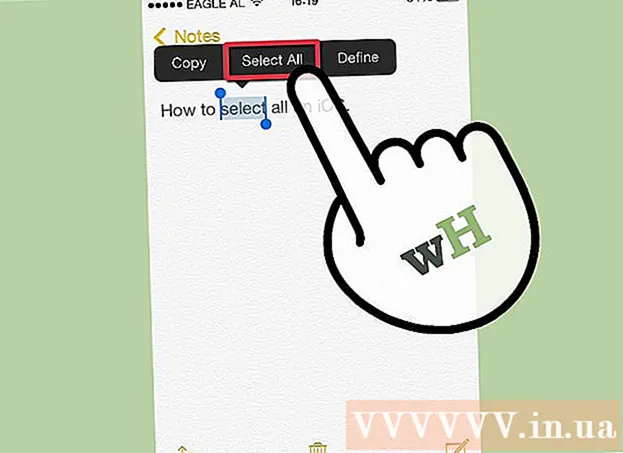Författare:
Louise Ward
Skapelsedatum:
11 Februari 2021
Uppdatera Datum:
1 Juli 2024

Innehåll
Det är enkelt att öppna din inkorg och visa innehållet i Yahoo! Genom att logga in på webbplatsen på skrivbordet och klicka på "Mail" eller genom att logga in från mobilappen kan du öppna Yahoo mail.
Steg
Metod 1 av 2: Använda mobilappar (iOS och Android) Använda mobilappen (iOS och Android)
Öppna appen "Yahoo Mail".

Tryck Logga in (Logga in).
Skriv in din mailadress.
Tryck Nästa (Nästa).

Ange ditt lösenord.
Tryck Logga in (Logga in).
Tryck på ett e-postmeddelande. Det e-postmeddelandet öppnas.
Klicka på bilagan. Om e-postmeddelandet har en bifogad fil öppnas den om du klickar på den. Du kan sedan ladda ner eller dela bilagan från skärmens övre högra hörn.
Avsluta skärmen med bilagor.
Klicka på ikonen ⋮ horisontell. Du får några alternativ:
- markera som oläst (markera som oläst) - Ändra det öppnade e-postmeddelandet till oöppnat tillstånd.
- Stjärna detta meddelande (Stjärna det här meddelandet) - Placera detta e-postmeddelande i mappen "Stjärnmärkta" ("Stjärnmärkta").
- markera som skräppost (Markerad som skräppost) - Lägg till det här e-postmeddelandet och avsändaren i skräppostmappen.
- Skriv ut eller dela (Skriv ut eller dela) - Visa alternativ för delningsalternativ som att skicka din e-post som ett meddelande, skriva ut e-post etc.
Stäng menyn. Du kan trycka på någon annanstans än skärmmenyn för att stänga menyn.
Klicka på bakåtpilen. Härifrån kan du:
- Tryck Svar (Svar) för att svara på det här e-postmeddelandet.
- Tryck Framåt att skicka ett e-postmeddelande till en kontakt.
Stäng menyn.
Tryck på "Flytta till" -knappen. En ikon är en mapp med uppåtpilen. Härifrån kan du:
- E-postarkivering innebär att du tar bort e-postmeddelandet från inkorgen men finns kvar i ditt konto.
- Markera e-post som skräppost.
- Skapa en ny mapp för e-postmeddelandet. Följaktligen kommer den nya mappen att visas som ett alternativ i den här menyn.
Stäng menyn.
Klicka på rutan. Detta arkiverar e-postmeddelanden med bara ett tryck.
Klicka på papperskorgen. Detta kommer att flytta e-post från din inkorg och till papperskorgen.
Tryck <Inkorgen (<Inkorgen).
Tryck ☰. Härifrån kan du visa alla mappar i din Yahoo Mail:
- Inkorg
- Oläst (oläst)
- Stjärnmärkt (Stjärnmärkt)
- Utkast
- Skickat
- Arkivera
- Skräppost
- Papperskorgen (Papperskorgen)
- Kategoriseringar ("Människor", "Sociala", "Resor", "Shopping" och "Ekonomi")
- Alla anpassade mappar du har skapat
Tryck Inkorg (Inkorg). Detta leder dig tillbaka till inkorgen. Du har öppnat och granskat meddelandet! annons
Metod 2 av 2: Använd webbplats från skrivbordet
Öppna Yahoo-webbplatsen Yahoo webbplats.
Klick Logga in (Logga in). Detta meddelande finns i det övre högra hörnet på Yahoo-sidan.
Skriv in din mailadress.
Tryck Nästa (Nästa).
Ange ditt lösenord.
Tryck Logga in (Logga in).
Tryck Post (Brev). Du hittar den här knappen till höger om knappen Logga in.
Klicka på ett e-postmeddelande.
Bekanta dig med e-postverktygsfältet. Det här är alternativen i din öppnade e-post. Alternativ (från vänster till höger) inkluderar:
- Komponera (Komponera) - längst till vänster på skärmen; skapa din egen e-post.
- Svar (Svar) - Pil svänger åt vänster.
- Svara alla (Svara alla) - Två pilar svänger åt vänster.
- Fram (Framåt) - Högerrotationspil; Skicka detta e-postmeddelande till en kontakt.
- Arkivera (Arkiv) - Ta bort detta e-postmeddelande från inkorgen och spara det i ditt konto.
- Flytta (Flytta) - Fråga rullgardinsmenyn med alla mappar i ditt Yahoo Mail-konto.
- Radera (Radera) - Flytta e-post till papperskorgen.
- Skräppost (Spam) - Flytta e-post till din skräppostmapp.
- Mer (Annat) - Innehåller alternativ som Markera som oläst, Stjärna, Blockera och Skriv ut.
Se en bilaga. Om e-postavsändaren bifogar en bild eller ett dokument, kommer det att finnas längst ner i e-postmeddelandet. Du kan ladda ner den genom att klicka på ikonen nedan.
Klick Inkorg (Inkorg). Det här objektet finns i det övre vänstra hörnet på meddelandesidan. Nu vet du hur du öppnar och granskar meddelanden! annons
Råd
- När du använder webbsidan från skrivbordet kan du komma åt alternativen till vänster på skärmen för att komma åt andra mappar än inkorgen.
- På mobilappar trycker du på den flytande cirkelknappen med en pennikon inuti en ny e-postmall.
Varning
- Om du är på en delad dator måste du logga ut från Yahoo när du har tittat på dina meddelanden.